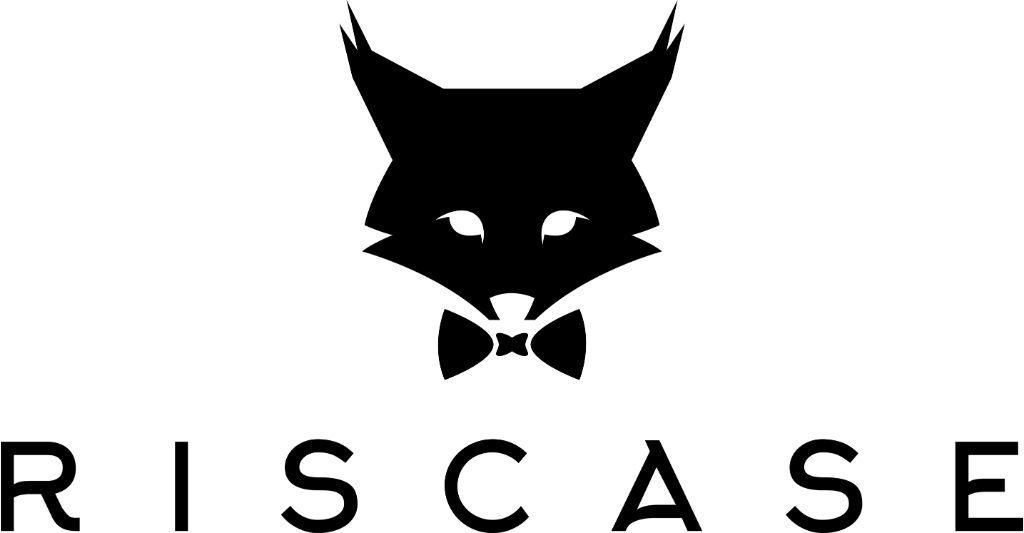Ако пускаш реклами във Facebook, Фейсбук Пиксел е един от най-важните инструменти, които трябва да използваш. Той следи какво правят хората на твоя уебсайт (покупки, регистрации или кликвания) и помага на Facebook да показва рекламите ти на точните хора.
Без него – стреляш на сляпо.
Това да нямаш Фейсбук Пиксел е като да тичаш по джапанки. Става, не е фатално, но като те подмине някой с маратонки ти става ясно какъв потенциал губиш.
В тази статия ще научиш как да създадеш, настроиш, тестваш и използваш своя Facebook Pixel по най-ефективния начин. Без излишни обяснения – само практични стъпки.
Какво е Фейсбук пиксел и как се използва?
Facebook Pixel е малък код от Facebook (Meta), който се добавя в сайта ти. Той проследява действията на посетителите и ти помага:
- Да измериш дали хората предприемат действия след като рекламата ги заведе в целевата ти страница
- Да ретаргетираш хора, които вече са били в онлайн магазина ти/сайта ти.
- Да оптимизираш Фейсбук рекламите си за по-добри резултати
С други думи, пикселът е основният инструмент за измерване на ефективността и задълбочен анализ на твоите реклами.
Как да създадеш Facebook Pixel
Ще ти трябва достъп до Meta Business Suite или Facebook Business Manager. Ето как да го направиш:
- Влез в Meta Business Suite → кликни на All Tools
- Отвори Events Manager
- Кликни на Connect Data Sources → избери Web → натисни Connect
- Въведи име за своя Pixel → кликни Create Pixel
- Въведи адреса на сайта си → натисни Next
- Избери начин за свързване (Мета препоръчва, а и ние също, Pixel + Conversions API) → кликни Next
- Прочети следващата секция, за да разбереш как да го настроиш
Как да инсталираш Facebook Pixel на своя уебсайт
Имаш два варианта: чрез партньорска интеграция на Facebook или ръчно, което ще рече да добавиш код.
Вариант 1: Партньорска интеграция
Това е най-лесният начин. За радост Facebook описва целия процес и ще те преведе за ръчичка през него.
- Избери платформата на сайта си (напр. Shopify, WordPress, Wix и др.)
- Следвай инструкциите на екрана
- Готово – не се налага да се занимаваш с код
Ако платформата, която използваш е в списъка на Facebook, използвай този метод.
Вариант 2: Ръчна инсталация с код
Ако предпочиташ да го направиш сам или в екипа си имаш програмист, който може да ти съдейства, ръчната инсталация също е опция.
- В Events Manager → избери своя Pixel
- Кликни Continue Pixel Setup
- Избери Meta Pixel → натисни Connect
- Избери Install Code Manually
- Копирай кода
- Постави го в секцията <head> на сайта си (точно над </head>)
Готово – Pixel-ът вече е активен на сайта ти.
Как да инсталираш Facebook Pixel ръчно на WordPress сайт
Най-удобният начин е с безплатния плъгин Header Footer Code Manager (HFCM):
- Инсталирай и активирай HFCM
- Отвори плъгина → кликни Add Snippet
- Дай име на снипета
- Snippet Type: HTML
- Scope: Site Wide
- Постави копирания код
- Натисни Save и готово
Допълнително: Активирай Advanced Matching и верифицирай домейна си
- В Events Manager включи Automatic Advanced Matching
- Копирай кода за верификация на домейна
- Създай нов HFCM снипет и го постави вътре
- Върни се във Facebook и кликни Verify Domain
Може да отнеме няколко часа, но щом домейнът е верифициран, можеш да продължиш с настройването на custom events и конверсии, за които ще говорим след малко!
Как да инсталираш Facebook Pixel на Wix сайт
За разлика от WordPress, при Wix нещата са супер лесни – без код:
- Влез в Wix Dashboard
- Кликни Marketing & SEO → Marketing Integrations
- Избери Facebook Pixel & CAPI
- Кликни Connect to Facebook
- Влез в профила си → избери бизнес страницата
- Кликни Create New Pixel
- Назови Pixel-а → кликни Continue
- Потвърди настройките → довърши процеса
И това е – Фейсбук Пиксел вече е свързан с Wix сайта ти.
Как да провериш дали Facebook Pixel работи правилно?
Използвай Meta Pixel Helper – разширение за браузъра Chrome:
- Инсталирай го от Chrome Web Store
- Влез на сайта си
- Кликни на разширението
- Увери се, че Pixel ID съвпада с този от Events Manager
Ако всичко изглежда наред – Pixel-ът работи.
Как да създадеш събития и персонализирани конверсии
Какво са събитията?
Събитията (Events) проследяват действия като Добавяне в количка, Покупка, Регистрация и т.н.
По подразбиране Facebook проследява само PageView. Можеш да добавиш, и е желателно, и други за по-добри резултати.
Какво са персонализираните конверсии (Custom Conversions)?
Това са конверсии, които ти сам избираш да следиш. Например ако те интересува какво се случва на конкретен URL (да кажем страницата, която се показва след завършена поръчка).
Как да създадеш такава:
- В Events Manager → кликни Custom Conversions
- Натисни Create Custom Conversion
- Избери Pixel
- Въведи име, URL и стойност (ако има)
- Натисни Create
Ще получиш потвърждение, че всичко е успешно.
Как да използваш персонализирана конверсия в рекламите си
- Отвори Facebook Ads Manager
- Създай нова кампания → избери Sales
- Избери Website като място на конверсия
- Избери Pixel-а и конверсията, която създаде
Важно: За да се появи персонализираната конверсия като опция, тя трябва да се е активирала поне веднъж. Тоест някой трябва да е извършил действието, което следиш на сайта ти.
Как да дадеш достъп до Facebook Pixel на маркетинг агенция или партньор
Ако някой друг управлява рекламите ти, ще му трябва достъп до Pixel-а.
Можеш да го направиш ръчно от:
Business Settings → Data Sources → Pixels → Assign Partners
Финални думи
Твоят Facebook Pixel вече е създаден, настроен и готов за действие.
С него ще можеш да проследяваш резултатите от Facebook рекламите си в по-голям детайл. Това ще ти помогне да оптимизираш рекламите си и съответно да намалиш разходите си.
Ако все още не си го активирал, направи го още днес.